Úprava obrázkov v Lightroom môže byť kreatívna a zároveň náročná úloha. Zvlášť proces importu má rozhodujúci vplyv na to, ako efektívne môžeš upravovať svoje fotografie. Importné predvoľby ti pomáhajú dosiahnuť pôsobivé výsledky v kratšom čase, pretože umožňujú aplikovať základné úpravy už v dialógu importu. V tomto príspevku vysvetlím, aké možnosti ti importné predvoľby ponúkajú a ako ich efektívne využiť na optimalizáciu svojho pracovného postupu.
Najdôležitejšie zistenia Importné predvoľby ti umožňujú aplikovať preddefinované základné nastavenia pri importe obrázkov do Lightroom. Môžeš si vybrať medzi rôznymi predvoľbami alebo si vytvoriť vlastné, aby si personalizoval svoje úpravy a pracoval efektívnejšie.
Sprievodca po krokoch
Otvorenie dialógu importu
Aby si mohol pracovať s importnými predvoľbami, najprv otvor dialóg importu v Lightroom. Môžeš jednoducho označiť alebo zrušiť označenie svojich obrázkov, v závislosti od toho, ktoré fotografie chceš importovať.
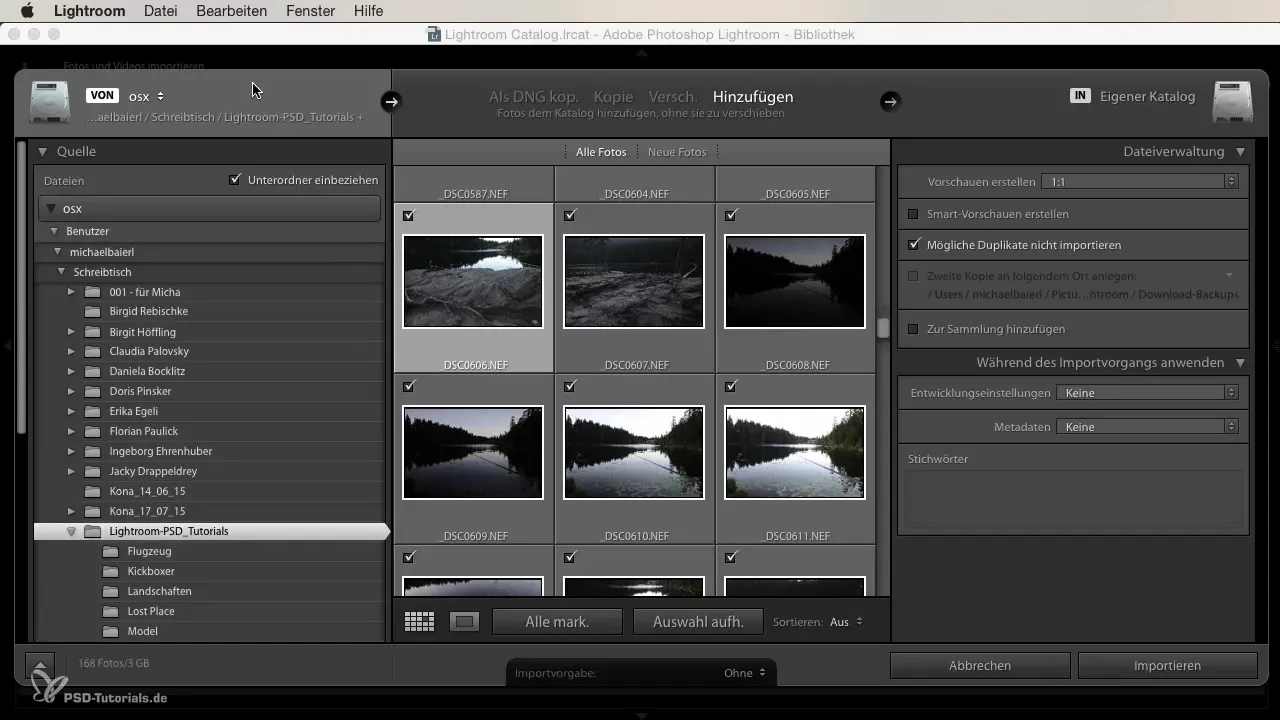
Výber nastavení úprav
Počas procesu importu máš možnosť aplikovať úpravy vývoja. Klikni na rozbaľovacie menu pre nastavenia vývoja a zobrazia sa ti rôzne možnosti. Môžeš si vybrať medzi všeobecnými predvoľbami, nastaveniami čierno-bielej alebo dokonca používateľskými predvoľbami, ktoré si prípadne vytvoril sám.
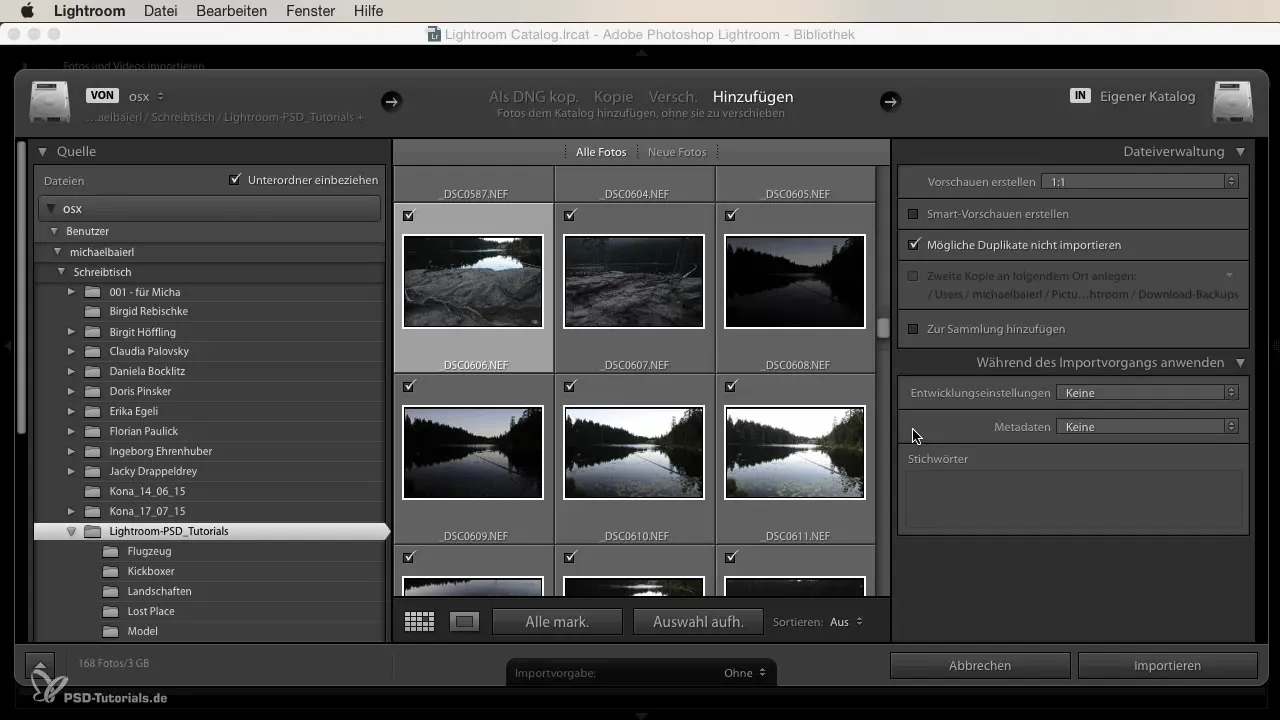
Výber predvoľby
Ako nájdeš vhodnú predvoľbu, vyber ju. Napríklad by si sa mohol rozhodnúť pre farebnú predlohu „Crossentwicklung“. To ti umožní dodať importovaným obrázkom okamžite atraktívny vzhľad.
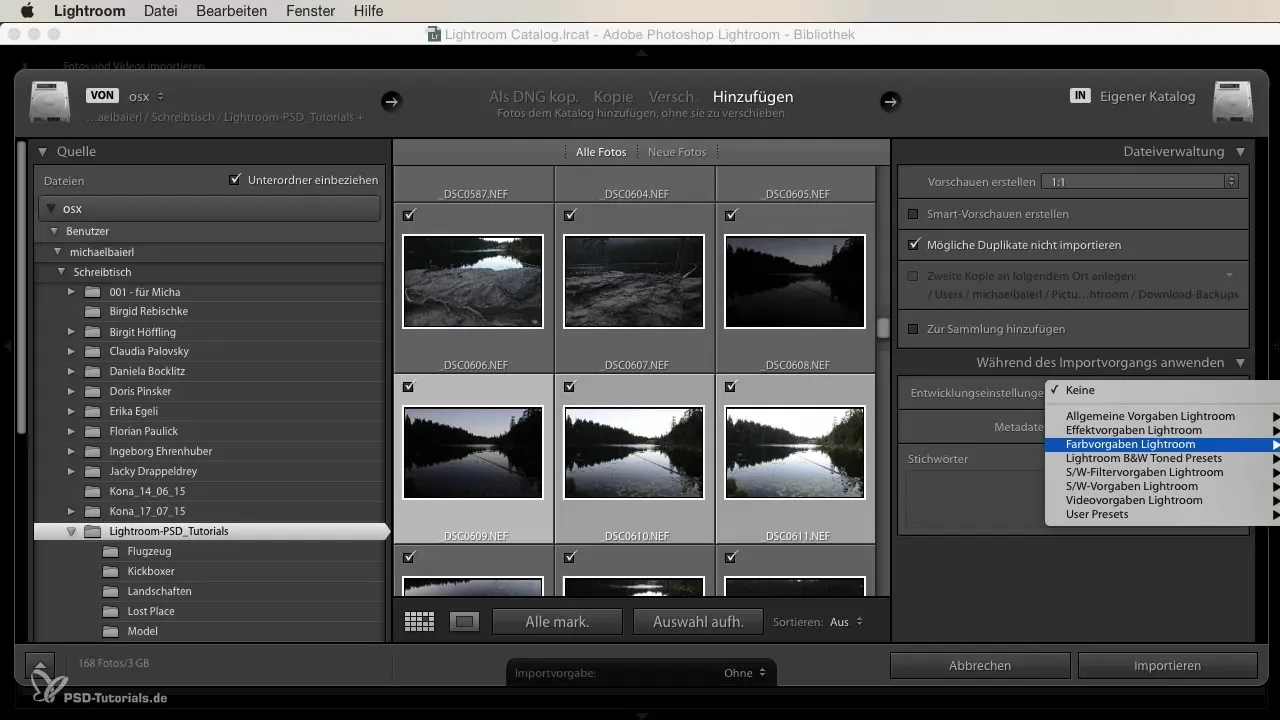
Importovanie obrázkov
Teraz máš možnosť vybrať si len požadované obrázky. Ak si so svojím výberom spokojný, môžeš obrázky importovať. Tento krok je rozhodujúci, pretože tvoje fotografie teraz budú upravené s vybranou importnou predvoľbou.
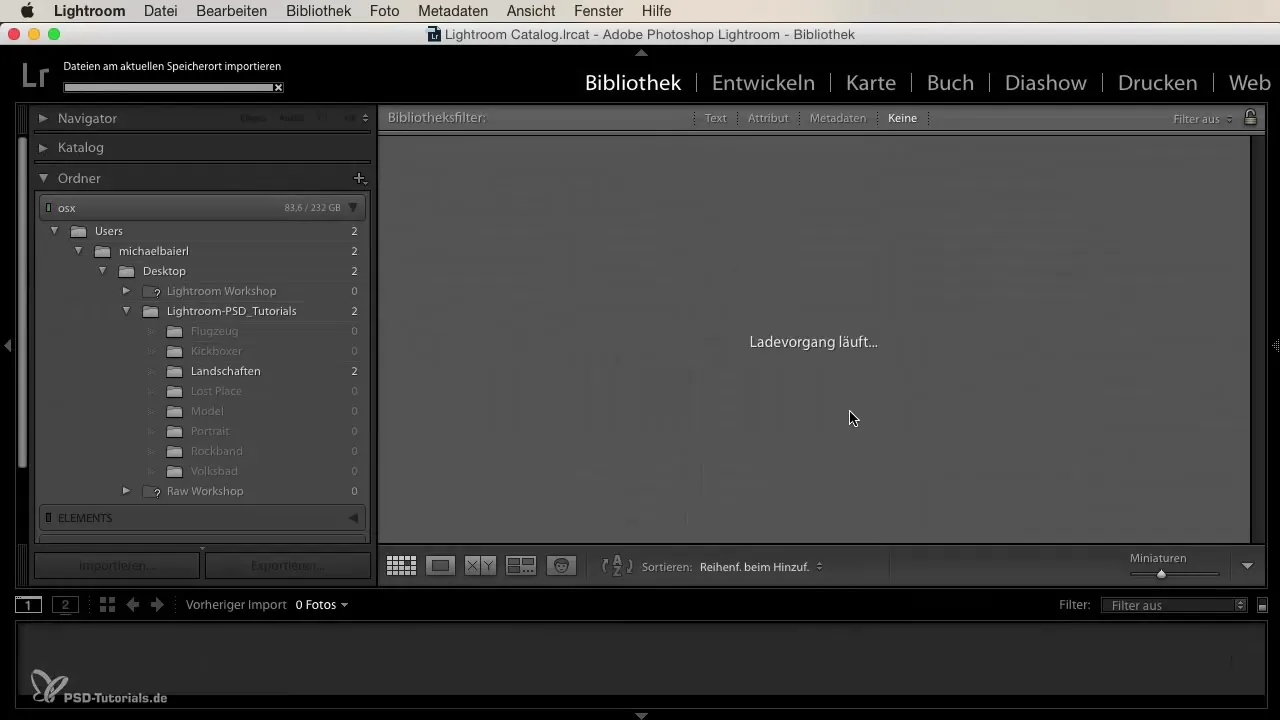
Porovnanie pred a po
Po importe môžeš zobraziť upravené obrázky vo veľkom zobrazení. Zistíš, že fotografie majú okamžite výrazne odlišný vzhľad vďaka aplikovaným predvoľbám. Technológie ako Crosslook ti uľahčujú kreatívnu prácu, pretože môžeš rýchlo porovnávať originál s upraveným obrázkom.
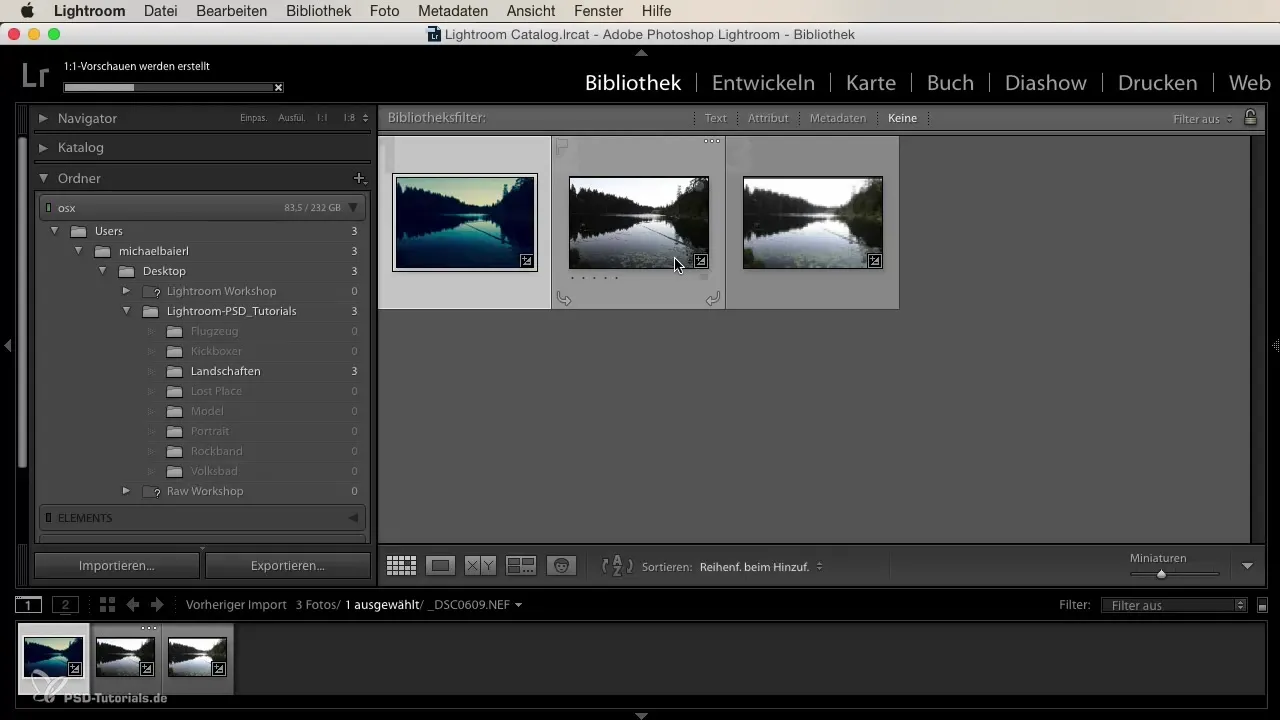
Ďalšie úpravy
Ak si spokojný s hrubým vzhľadom, môžeš v modulu úprav Lightroom vykonať ďalšie úpravy. tak máš možnosť ďalej zdokonaľovať obrázky podľa svojich predstáv, zatiaľ čo už máš atraktívny výchozí bod pomocou importných predvoľieb.
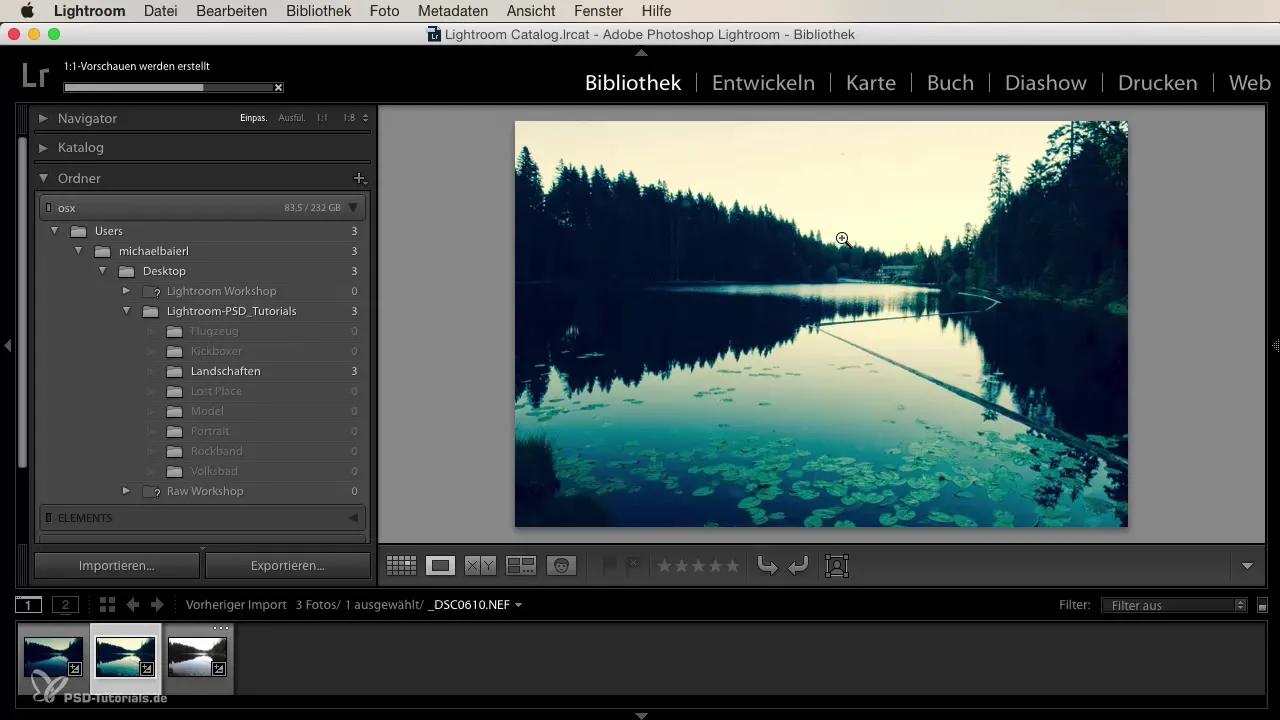
Vytvorenie vlastných predvoľieb
Veľkou výhodou Lightroom je možnosť vytvoriť si vlastné importné predvoľby. Zamysli sa, aké nastavenia často používaš, napríklad pri úprave svadobných portrétov v rôznych svetelných podmienkach. Môžeš vytvoriť špecifické predvoľby pre slnečné alebo zatienené svadby, ktoré značne urýchlia tvoj pracovný proces.
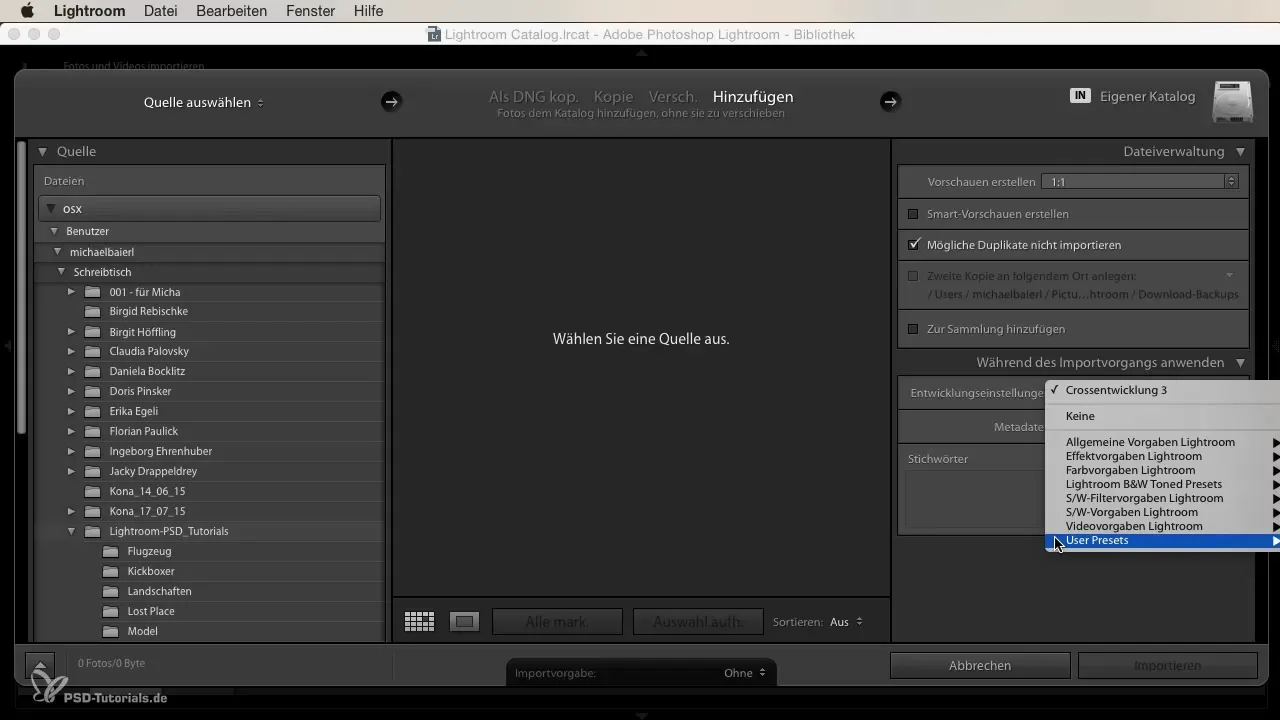
Zábava na práci
Používanie importných predvolieb prinesie nielen efektivitu, ale aj viac radosti z úpravy tvojich obrázkov. Možnosť rýchlo vytvoriť požadované vzhľady zvyšuje kreativitu a dáva ti viac času zamerať sa na to podstatné - rozprávanie príbehov prostredníctvom tvojich fotografií.
Zhrnutie – Importné predvoľby v Lightroom: Ako optimalizovať svoj pracovný proces
Na záver môžeme povedať, že využitím importných predvolieb v Lightroom nielenže ušetríš čas, ale aj zlepšíš kvalitu svojej úpravy obrazu. Správne použitie tejto funkcie ti môže pomôcť rýchlejšie dosiahnuť pôsobivé výsledky a rozvinúť svoj individuálny štýl.
Často kladené otázky
Kako nájdem importné predvoľby v Lightroom?Nájdeš ich v dialógu importu, kde môžeš počas procesu importu vybrať požadované nastavenia vývoja.
Či si môžem vytvoriť vlastné importné predvoľby?Ano, môžeš si vytvoriť vlastné importné predvoľby, ktoré môžeš použiť pri budúcich importoch obrázkov.
Aký vplyv má importné predvoľby na úpravu obrázkov?Importné predvoľby okamžite aplikujú základné nastavenia vývoja, čo ti umožňuje rýchlejšie pokračovať v úpravách.
Čo sú používateľské predvoľby?Používateľské predvoľby sú vlastné, tebou definované predvoľby, ktoré si môžeš uložiť v Lightroom a samozrejme ich použiť pre opakujúce sa úpravy.
Kako môžem skontrolovať účinky importných predvolieb?Môžeš vykonať porovnanie pred a po, pričom sa pozrieš na upravený obrázok a originál vedľa seba.


